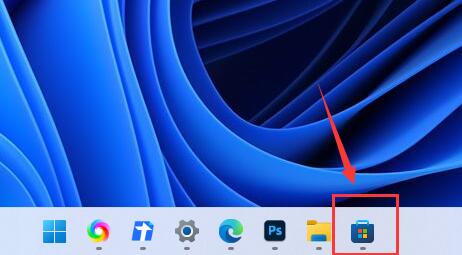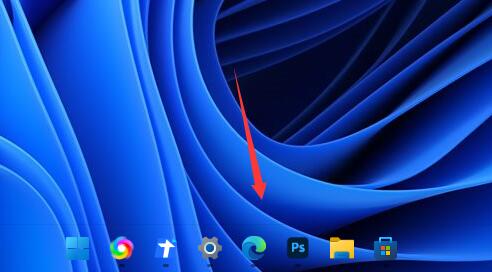Win11任务栏如何透明?有用户的电脑刚升级了最新的Win11系统,就想对其系统桌面进行个性化设置,在这其中就包含任务栏的外观,那么如果想要给任务栏设置透明,那么应该如何操作呢?其实我们只要下载一个第三方软件就可以了,下面就一起来看看吧。
具体操作如下:
1、首先我们打开任务栏中的“Microsoft store”。
2、如果我们任务栏中没有应用商店,那么还可以点击开始菜单,在其中打开应用商店。
3、然后点击右上角“搜索”按钮,在其中搜索“translucentTB”并打开。
4、然后打开软件界面,然后点击左边的“获取”。
5、等待自动下载安装完成后,点击“启动”。
6、启动完成后,任务栏就会变成全透明了。
7、如果大家无法安装的话,还可以直接在本站安装这款软件。【translucenttb下载】

 时间 2023-02-17 11:13:02
时间 2023-02-17 11:13:02 作者 admin
作者 admin 来源
来源